|
|
Excel 2007でスクロールバーが表示されない場合の対処方法 | ||
Excel 2007でスクロールバーが表示されない場合の対処方法 |
Q&A番号:011996 更新日:2013/08/21
|
Q&A番号:011996 更新日:2013/08/21 |
 | Excel 2007で、スクロールバーが表示されない場合の対処方法について教えてください。 |
 | Excel 2007では、スクロールバーの設定や、子ウィンドウの縮小表示などによって、スクロールバーが表示されないことがあります。 |
Excel 2007では、スクロールバーの設定や、子ウィンドウの縮小表示などによって、スクロールバーが表示されないことがあります。
はじめに
Excel 2007では、スクロールバーを非表示の設定にしていたり、同一ウィンドウ内に子ウィンドウを表示している状態で、ウィンドウを縮小したりした場合に、スクロールバーが表示されないことがあります。
スクロールバーが表示されていない状態
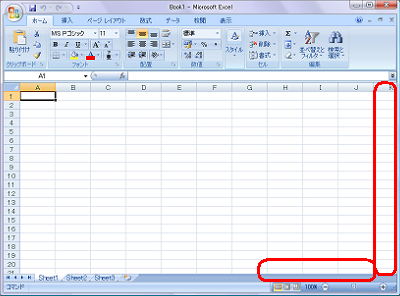
ここでは、ウィンドウを最大化して確認する方法と、スクロールバーの設定を変更する方法について案内します。
操作手順
スクロールバーを表示するには、次の項目を確認してください。
1. ウィンドウを最大化する
同一ウィンドウ内に子ウィンドウを表示している状態で、ウィンドウが縮小表示されると、スクロールバーが隠れてしまう場合があります。スクロールバーのほかに、タブなども隠れてしまうことがあります。
ウィンドウが縮小表示されている場合
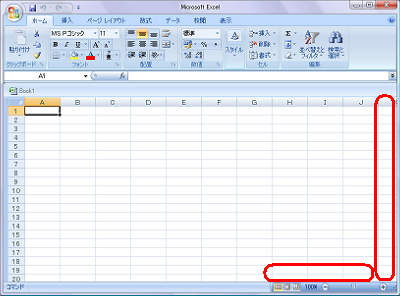
この場合、子ウィンドウに表示されているシートのタイトルバーをダブルクリックします。
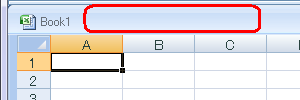
スクロールバーが表示されたことを確認してください。
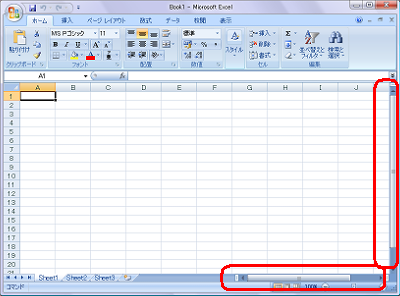
2. スクロールバーの設定を変更する
スクロールバーの設定が非表示になっているかどうかを確認します。
スクロールバーを表示するには、以下の操作手順を行ってください。
Excel 2007を起動し、「Office」ボタンをクリックし、「Excelのオプション」をクリックします。
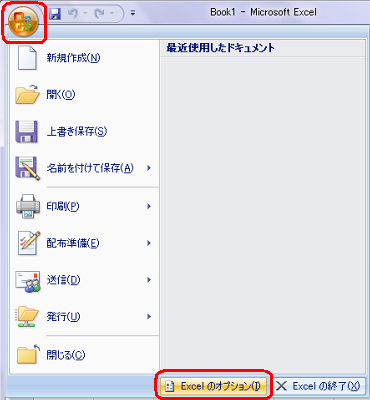
画面左側の「詳細設定」をクリックし、「次のブックで作業するときの表示設定」欄から「水平スクロールバーを表示する」「垂直スクロールバーを表示する」にチェックを入れます。
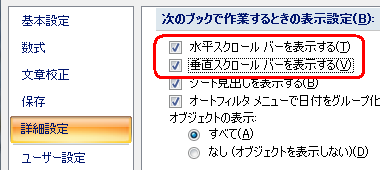
「OK」をクリックします。
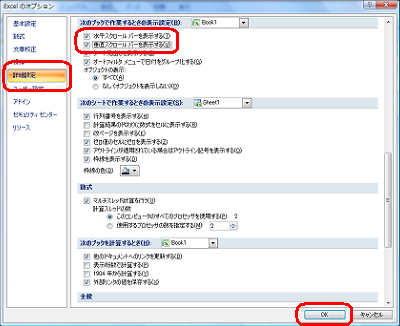
以上で操作完了です。
スクロールバーが表示されたことを確認してください。
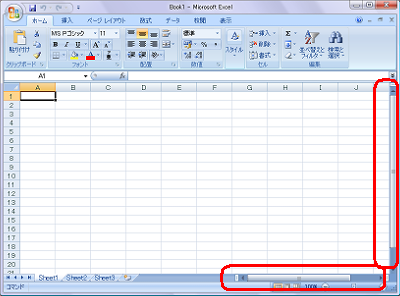
対象製品
Excel 2007がインストールされている機種
このQ&Aに出てきた用語
|
|
|


 Excelでスクロールバーが表示されない場合の対処方法
Excelでスクロールバーが表示されない場合の対処方法







